Anleitung zur Einrichtung und Nutzung von NordVPN auf Chromecast (Leitfaden für 2025)
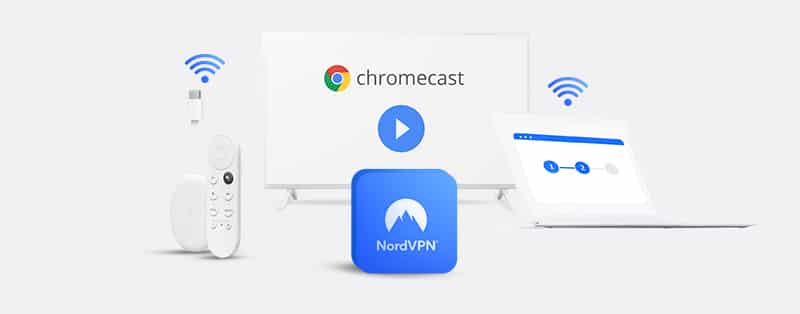
NordVPN ist einer der mehreren VPN-Dienstanbieter, die ihren Abonnenten das Privileg bieten, mehrere Geräte mit einem einzigen Abonnementpaket zu verbinden.
Mit den neuen Höhen, die Google den Streaming-Diensten verleiht, war die Einführung der ersten Generation von Chromecast-Geräten im Jahr 2013 der Beginn einer neuen Ära für Unterhaltung im Internet. Chromecast-Geräte ermöglichen es Benutzern, lokale Inhalte (Audio und Video) aus dem Internet zu streamen. Sie erlauben zudem eine benutzerfreundliche Übertragung auf Ihren nicht-so-smarten Fernseher, mit dem zusätzlichen Vorteil der Wiedergabe; sofern der Fernseher HDMI unterstützt.
Jedoch legen Streaming-Dienste nun regionale Beschränkungen für ihre Inhalte fest, wodurch sie für Benutzer in einigen Standorten unzugänglich werden. Um Ihnen zu helfen, diese Beschränkung zu umgehen und Ihre bevorzugten gestreamten Inhalte auf Chromecast anzusehen, möchten wir Ihnen zeigen, wie Sie NordVPN auf Ihrem Chromecast Gerät einrichten.
Einrichtung von NordVPN auf einem Chromecast-Gerät über einen physischen Router
Ähnlich wie die Hardware-Beschränkungen, die SmartTVs davon abhalten, die direkte Installation eines VPN zu unterstützen, können Chromecast-Dongles nur von einem VPN-Dienst profitieren, wenn dieser als Drittanbieter-Installation in einem persönlichen Computernetzwerk vorgenommen wird. Hier ist ein Schritt-für-Schritt-Prozess zur Einrichtung von NordVPN auf Ihrem Chromecast-Gerät über einen physischen Router.
1. Überprüfen Sie die Kompatibilität mit VPN-Diensten
Wenn es um ein neues VPN-Abonnement geht, das alle Geräte (einschließlich Chromecast) in einem lokalen Netzwerk abdecken soll, ist es notwendig, die Kompatibilität des betreffenden VPNs mit Ihrem physischen Router zu überprüfen. Im Falle von NordVPN enthüllt ein Besuch ihrer offiziellen Website eine Liste von Router-Designs und Marken, die ihre VPN-Technologie unterstützen. In anderen Fällen möchten Sie vielleicht auch Ihren VPN-Anbieter konsultieren, wenn Sie einen neuen Router anschaffen wollen. NordVPN wurde automatisch mit einigen Routern, die ausschließlich auf den Protokollen L2TP/IPsec und PPTP laufen, inkompatibel, nachdem das Unternehmen 2018 seine Unterstützung für die genannten Protokolle eingestellt hat.
2. Installieren Sie NordVPN auf Ihrem Router
Die Installation der VPN-Anwendung auf jedem mit dem Heimnetzwerk verbundenen Gerät kann nervenaufreibend sein. Hier sind die Schritte, die Sie befolgen sollten, um NordVPN direkt auf Ihrem Router zu installieren:
- Laden Sie die Router-Firmware für Ihr VPN herunter
- Verbinden Sie den neuen oder alten Router mit einem PC
- Öffnen Sie die grafische Benutzeroberfläche des Routers auf dem Computer
- Erstellen Sie einen sicheren Benutzernamen und ein Passwort; geben Sie sich nicht mit den Standard-Anmeldedaten zufrieden
- Klicken Sie auf der Routeroberfläche auf die Registerkarte Firmware aktualisieren, indem Sie die zuvor heruntergeladene Firmware auswählen
- Geben Sie den Aktivierungscode ein, den Sie nach der Bezahlung des Abonnements erhalten haben, und aktivieren Sie
3. Starten Sie die Chromecast-App
Nach dem Starten der Chromecast-App sollte das Gerät automatisch die verfügbaren Netzwerke in Reichweite erkennen.
4. Verbindung zum VPN-aktiven Netzwerk herstellen
Identifizieren Sie Ihren VPN-geschützten Router und stellen Sie eine Verbindung her. Wenn Sie das Router-Netzwerk nicht sehen, stellen Sie sicher, dass der Router aktiv sendet.
5. Authentifizierung
Nach dem Verbinden der Chromecast-App wird der Router Sie auffordern, das Passwort für die Erstinstallation einzugeben. Geben Sie das Passwort ein und klicken Sie auf die Schaltfläche ‚Netzwerk einstellen’. In diesem Stadium ist Ihr Chromecast so frei wie ein Vogel; Sie können Online-Inhalte erkunden, streamen und übertragen, wie Sie möchten.
Einrichten von NordVPN auf einem Chromecast-Gerät über einen virtuellen Router
Es kann Situationen geben, in denen NordVPN das Protokoll Ihres physischen Routers nicht unterstützt, oder Sie haben keinen eigentlichen Router. Es ist möglich, Ihren Personal Computer als virtuellen WLAN-Router zu nutzen, sofern das betreffende Gerät die notwendigen Netzwerkfunktionen unterstützt.
Sie fragen sich, wie Sie Ihren Mac oder Windows-Computer in einen virtuellen Router verwandeln können? Befolgen Sie diese Schritte
Für Windows
1. Bestätigen Sie die Möglichkeit, dass Ihr Windows-PC als virtueller Server fungieren kann. Sie können dies tun, indem Sie die Windows-Suchleiste öffnen und ‚‘cmd’‘ eingeben; die Anwendung ‚Eingabeaufforderung‘ sollte ganz oben in den Suchergebnissen erscheinen.
2. Klicken Sie mit der rechten Maustaste auf die Anwendung ‚Eingabeaufforderung‘ und wählen Sie ‚Als Administrator ausführen‘.
3. Geben Sie in das Fenster der Eingabeaufforderung den folgenden Befehl ein: ‚‘netsh wlan show drivers.’‘ Bitte beachten Sie, dass Befehle in der Eingabeaufforderung Groß- und Kleinschreibung berücksichtigen.
4. Nach dem Drücken der Eingabetaste zeigt die Befehlszeile Texte an, die ähnlich denen im Bild unten sind. Eine ‘Ja’-Antwort bei der Option ‘Hosted Network unterstützt’ zeigt an, dass der PC als virtueller Server funktionieren kann.
Jetzt, wo wir die Gewissheit haben, dass Ihr Windows-PC als virtueller Router dienen kann, wird es Zeit, diesen einzurichten.
Einrichten Ihres Windows-PCs als virtueller Router
5. Geben Sie folgenden Befehl in das CMD-Fenster ein: ‘netsh wlan set hostednetwork mode=allow ssid=NETZWERKNAME key=PASSWORT.’
Der Teil ‘mode’ des Befehls aktiviert die Funktion als virtueller Router, ‘ssid’ steht für den Namen oder die Identität des Netzwerks und ‘key’ ist das Passwort. Der Administrator kann den Netzwerknamen und das Passwort nach Belieben festlegen.
6. Nach dem Eingeben des Befehls im vorherigen Schritt sollte die Eingabeaufforderung mit einer Nachricht antworten, die anzeigt, dass das gehostete Netzwerk jetzt erlaubt ist. Geben Sie anschließend ‘netsh wlan start hostednetwork’ ein und drücken Sie die Eingabetaste. Eine weitere Nachricht wird dann angezeigt, die anzeigt, dass das gehostete Netzwerk aktiv ist.
7. Sobald das gehostete Netzwerk als gestartet bestätigt ist, navigieren Sie zum ‚ Netzwerk- und Freigabecenter‘. Dies kann aufgerufen werden, indem Sie mit der rechten Maustaste auf das WLAN-Symbol in der unteren rechten Ecke des Bildschirms klicken. In dem sich öffnenden Dialogfenster klicken Sie auf ‚Adaptereinstellungen ändern‘. Gehen Sie dann einen Schritt weiter, indem Sie mit der rechten Maustaste auf das von Ihnen erstellte lokale Netzwerk klicken und ‚Eigenschaften‘ auswählen. Das private Netzwerk ist erkennbar an dem NETZWERKNAME, den Sie in Schritt 5 gespeichert haben. Im Dialogfeld ‚Eigenschaften‘:
- Navigate to the ‘Sharing’ tab, tick the box labeled as ‘Allow Other Network User to Connect through this computer’s Internet connection.’
- Then save the new settings by clicking ‘OK’ at the bottom of the ‘Properties’ dialog box.
8. An diesem Punkt ist Ihr virtueller Server einsatzbereit. Als nächstes müssen Sie die Chromecast-App starten. Im Rahmen der Anwendungseinrichtung werden Sie irgendwann aufgefordert, eine Verbindung zu einem drahtlosen Netzwerk herzustellen. Sie können dann das Chromecast-Gerät mit dem neu erstellten virtuellen Router verbinden und von dort aus kann Ihr Gerät über NordVPN eine Verbindung herstellen!
Für Mac
Das Einrichten eines Mac als virtuellen Router ist weitaus einfacher als bei Windows. Die folgenden Schritte machen den Einrichtungsprozess zum Kinderspiel:
1. Gehen Sie zu den ‚Systemeinstellungen‘ auf dem Startbildschirm Ihres MacBook.
2. Dann navigieren Sie zum Abschnitt ‚Netzwerk‘; hier fügen Sie einen neuen Netzwerkdienst hinzu, indem Sie auf das + Zeichen klicken.
3. In dem sich öffnenden Fenster stellen Sie die Auswahlkästchen nach folgendem Leitfaden ein: Schnittstelle = VPN, VPN-Typ = L2TP über IPSec, Dienstname = Ein beliebiger Name, unter dem andere Geräte dieses Netzwerk sehen sollen. Nach Auswahl der vorgegebenen Optionen klicken Sie auf den Button ‚Erstellen‘. Damit wird Ihr VPN-Netzwerk eingerichtet.
4. Kehren Sie zum ‚Netzwerk‘-Bereich zurück und öffnen Sie die gerade erstellte VPN-Verbindung. Das Popup-Fenster wird Sie auffordern, die Serveradresse, den Kontonamen und ähnliche Details einzugeben; geben Sie diese genau so ein, wie sie von NordVPN bereitgestellt wurden. Vergessen Sie nicht, die Option ‚VPN-Status in Menüleiste anzeigen‘ zu aktivieren; so können Sie die Aktivitäten im Netzwerk verfolgen, ohne ständig die ‚Systemeinstellungen‘ aufrufen zu müssen.
5. Unter den ‚Authentifizierungseinstellungen‘ geben Sie das VPN-Passwort ein. Geben Sie die Nummer in das Feld ‚Geteiltes Geheimnis‘ ein und speichern Sie sie. Es kann jedoch sicherheitshalber sinnvoll sein, diese auch noch an einem anderen Ort zu notieren.
6. Prüfen Sie alle Felder im Abschnitt ‚Optionen‘ doppelt und speichern Sie alle Änderungen, bevor Sie die Seite verlassen.
7. Teilen Sie die Internetverbindung Ihres mit NordVPN ausgestatteten MacBooks mit dem Chromecast-Gerät; dies ähnelt den Schritten zur Einrichtung des drahtlosen Hotspots Ihres Smartphones.
Warum sollten Sie ein VPN für Chromecast-Geräte verwenden?
VPN-Nutzer, die den Chromecast-Inhaltsservice nutzen, bevorzugen aus den folgenden Gründen die Verwendung eines VPNs:
1. Es hilft dabei, alle Arten von geographischen Beschränkungen bei Streaming-Diensten zu umgehen.
2. VPNs verschlüsseln die persönlichen Daten von Chromecast-Nutzern und bieten denselben Schutz wie ausgezeichnete Netzwerkgeräte.
3. Mit einem VPN-Dienst, der mehrere Geräte mit nur einem Abonnement unterstützt, können Kosten gespart werden. Die Nutzer können so mehrere Geräte mit nur einem Abonnementpaket schützen.
Vorteile der Verwendung von NordVPN auf Chromecast-Geräten
Ursprünglich haben sich Chromecast-Benutzer für VPN entschieden, um die geographischen Zensurschranken, die bei Streaming-Diensten auftreten, zu überwinden. Doch wie bei vielen anderen IoT-Geräten, die die vielfältigen Möglichkeiten der Internetverbindung nutzen, beginnen nun Sicherheitslücken aufzutreten.
Die Nutzung eines zuverlässigen VPN-Dienstes wie NordVPN stellt einen effektiven Schutz gegen Sicherheitsbedrohungen dar. So können Sie sich vor Hackern und anderen Cyberkriminellen, die im Internet lauern, schützen. Da Ihre Daten sicher sind, können Sie Ihre Aktivitäten ohne Furcht vor Bedrohungen jeglicher Art fortsetzen.
Häufig gestellte Fragen zur Einrichtung und Verwendung von NordVPN auf Chromecast
Kann NordVPN meine Streaming-Geschwindigkeit auf Chromecast beeinflussen?
Ja, NordVPN kann Ihre Streaming-Geschwindigkeit auf Chromecast sowohl positiv als auch negativ beeinflussen. Es ist sehr unwahrscheinlich, dass der erstklassige VPN-Dienst Ihre Streaming-Geschwindigkeit erheblich reduziert, allerdings kann es zu geringfügigen Geschwindigkeitsreduzierungen kommen, die Ihnen möglicherweise nicht auffallen. Dies liegt an zwei Dingen: Verschlüsselung und längerer Weg.
Ein NordVPN-Server, der Ihre Daten verschlüsselt, ist langsamer als ein Server, der keine Daten verschlüsseln muss. Darüber hinaus ist der NordVPN-Server, zu dem Sie eine Verbindung herstellen, ein weiterer Zwischenstopp auf dem Weg Ihrer Daten zu ihrem Bestimmungsort. Dennoch liefert NordVPN in puncto Geschwindigkeitsbeibehaltung hervorragende Ergebnisse. Zudem kann NordVPN Ihre Streaming-Geschwindigkeit erhöhen, wenn Ihr ISP durch Drosselung Ihre Bandbreite reduziert.
Sollte ich auf Chromecast lieber einen kostenlosen VPN anstatt NordVPN verwenden?
Nein, Sie sollten NordVPN nicht gegen einen kostenlosen VPN-Dienst auf Chromecast austauschen. Kein kostenloser VPN stellt eine bessere Alternative zu NordVPN für Chromecast dar. Zunächst einmal haben kostenlose VPNs verschiedene Einschränkungen. Zum Beispiel bieten viele kostenlose VPN-Dienste nur den Zugang zu wenigen Servern. Außerdem beschränken sie Bandbreite und Geschwindigkeit. Darüber hinaus können ihre Server die notwendige Raffinesse zum Entsperren von Streaming-Diensten auf Chromecast vermissen lassen.
Ist es sicher, NordVPN auf Chromecast zu verwenden?
Ja, es ist sicher, NordVPN auf Chromecast zu verwenden. NordVPN verfügt über großartige Sicherheitsfunktionen zum Schutz vor unerwünschten Akteuren. Es verwendet eine 256-Bit Verschlüsselung und Perfect Forward Secrecy, um Ihre Verbindung zu sichern. Zusätzlich hat es weitere Sicherheitsfunktionen wie Double VPN, Onion over VPN, Split-Tunneling, Leakschutz und einen Kill Switch. NordVPN hat auch ein Sicherheitsforschungsunternehmen beauftragt, um nachzuweisen, dass seine Apps sicher zu verwenden sind. Daher können Sie darauf vertrauen, dass NordVPN Ihre Sicherheit ernst nimmt.
Ist es illegal, NordVPN auf Chromecast zu nutzen?
Nein, es ist definitiv nicht illegal, NordVPN auf Chromecast zu verwenden. Es kann jedoch von Ihrem aktuellen Aufenthaltsort abhängen. Einige Länder beschränken die Nutzung von VPN; ihnen ist es egal, wofür Sie es verwenden. Daher sollten Sie immer die gesetzlichen Bestimmungen zur VPN-Nutzung kennen, egal wo Sie gerade sind.
Schlussfolgerung
Chromecast-Geräte unterstützen keine direkte Installation von VPN-Anwendungen. Ein Weg, diese Herausforderung zu umgehen, besteht jedoch darin, einen zuverlässigen Dienst wie NordVPN auf einem Router zu installieren. Dieser Leitfaden zeigt Ihnen, wie Sie NordVPN sowohl auf physischen als auch auf virtuellen Routern einrichten können. Die Schritte sind präzise und einfach nachzuvollziehen. Auch ohne umfangreiche technische Kenntnisse sollte es Ihnen gelingen, den Prozess erfolgreich durchzuführen.
